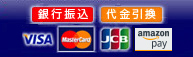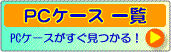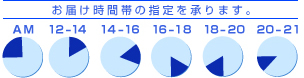Haswellのオーバークロックに挑戦してみる。
使用CPUは、Core i7- 4770K。この最後にKが付いているのがオーバークロック可能の印だ。
マザーはASRockのZ87M EXTREME4を使用。マイクロATXだが、実験にはビデオカード以外必要ないのでPCIEx16 3スロットで十分である。
メモリは4x4の16GB。
K型のHaswellは、ベースクロックが3段階に変更できるという。
(当然保証外であるが)
100MHz
125MHz
167MHz
それを受けて、このZ87マザーも、BIOS設定は細かくベースクロックや倍率、電圧などの変更ができるようにな っている。
それはOC Tweakerという、普段のBTOでは全く見ない場所。まさに触れてはいけない聖域に立ち入った気分である。
このスクリーンショットだけでは分からないが、スクロールバーがおよそ1/3になっているのを見ても分かる通り、設定項目はこの約3倍におよぶ。
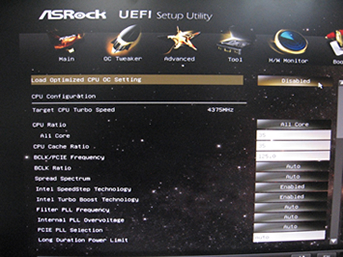
BIOSのOC Tweaker
オーバークロックの設定を変えるツールは他にもある。
ASRockのマザーボードのドライバーCDに付属している「A-Tuning」のOC Tweaker,Intelの公式サイトからダウンロードできる「Extreme Tuning」でなどである。
これらはWindowsソフトなので、スライドバーを使った設定が可能である。BIOSでは数字を打ち込むか+-キーを使って行うが、どちらが便利かは使う人に委ねたい。スライドバーと言っても、簡単に動いてしまうのでうっかり危険な値に設定しかねない。もちろん。Apply(適用)ボタンを押さないと変わらないので心配は無いが・・・
このソフトでは変更が即時反映されるが、リミッターがかかっているのか、希望通りの設定にならずに逆戻りしてしまうことがある。詳しい使用説明もないので仕方がないが、設定項目も少ないし、気軽にオーバークロックを試してみるには最適なツールだと思う。
もう一つはIntelのExtreme Tuning Utility。正直、CPUの開発元であるIntelがオーバークロックツールを出しているとは知らなかった(笑)。保証はしないけど、当然売上に繋がるわけで大いに支援しましょうということなのだろう。こちらも、BIOSと同じくらい細かく設定ができるし、ストレステストツール、ベンチマークソフトも付いている。Apply(適用)をクリックすれば再起動することなくクロック変更できる。
しかしながら、このツールでは、倍率を変更するときは即時反映されるのだが、ベースクロックを変更しても、即時反映されないようなのだ。値が戻ったりするわけではないが、変更してもOCCTやExtreme Tuning自体のストレステストでも、特にクロック値に変化は見られない。
だから、これらのソフトですべて一元管理できるわけではないが、倍率をサッと変更する場合には便利なので、BIOSと併用して使うといいと思う。
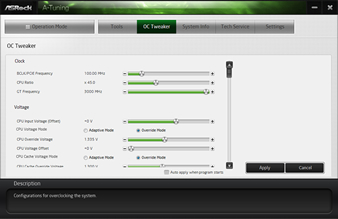
ASRock A-Tuning
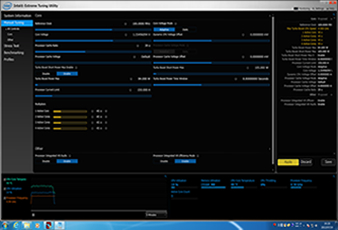
Intel Extreme Tuning Utility
さて準備ができたら、早速オーバークロックに挑戦してみよう。
レギュレーションだが、大原則として、無茶な改造はしない、というのを立てることにする。いわゆるカジュアルオーバークロックである。
普通のBTOショップとして、殻割りなどは当然行わないし、マザーボードの改造もしない。
その上で、安定して使っていただけるための参考になるような実験にしたいと思う。おっと、その前に・・・・

お約束が出たところで、実験に入っていこう。
まず最初は空冷にチャレンジ。使用クーラーはThermaltakeの「NiC C5」。新CPUクーラーブランド「NiC」シリーズの最上位モデルである。
構造は、巨大なヒートシンクを2個の120mm角25mm厚ファンでサンドイッチにしている。
普段良く出荷されているクーラーは、ファンは大体ヒートシンクにワイヤーで引っ掛けるか、ゴム製のピンを引っ掛けて固定する。ゴム製のピンというのは、振動防止のためだと思われるが、柔らかすぎてファンに簡単に通すことができず、先端を入れたら内側からラジオペンチで引っ張ってやらないといけない。この工程で伸びきったゴムのピンがフニャフニャになり、ちょっと見栄えがよろしくなくなる。
しかしこの「C5」は、ヒートシンクに黒いプラスチックカバーを取り付けてあり、赤いファンをすっぽりはめ込み固定することができる。形的にも色的にも大変スタイリッシュなデザインである。普通のヒートシンクがエンジンむき出しのビジネスバイクとするならば、この「C5」はフルカウルのレース仕様車と言った趣がある。CPU接触部の鏡面仕上げも大変美しい。
CPU付属のリテールファンとくらべて24〜27度も下がると言われており、期待感にあふれている。


パッケージ

カパッと外れるサイドファン

ご覧の通り分解可能。電源ケー
ブルは一本にまとまっている。

鏡面仕上が美しいCPU接触部
オーバークロックというものは、当然、慎重に少しづつ設定を変えていくのがよいとされる。しかしちまちま倍率を上げていくのも何だし、1つや2つ倍率が上がってもあまり嬉しくはない。そこでまず一気に40倍=4GHzまでアップしてみた。定格より0.5GHzのオーバークロックである。
ベースクロックは100MHz固定。倍率40x。そしてコア電圧は1.33Vに設定してある。これは初心者である筆者が、素直に成功者のブログ記事を読んで参考にした値である。CPUキャッシュの倍率コアと同じにしてある。
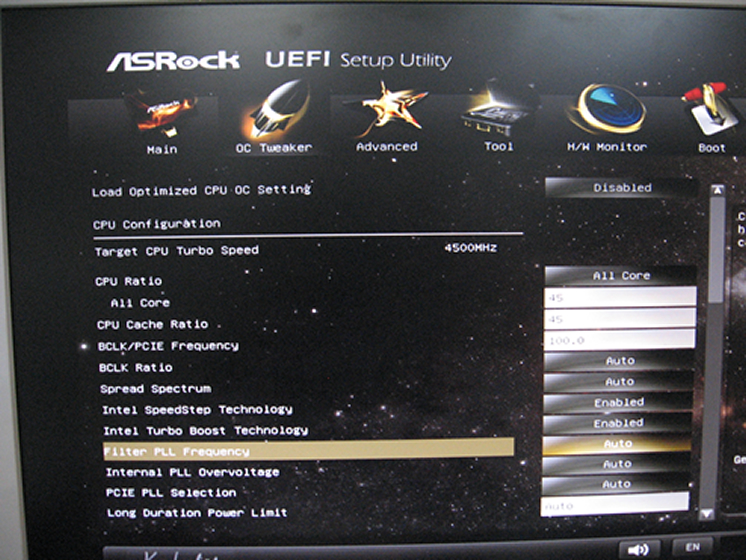
BIOSの設定。45倍の設定しか撮ってなくて申し訳ないが、CPU RatioとCPU Cache Ratioを40にすれば4GHzの設定になる。
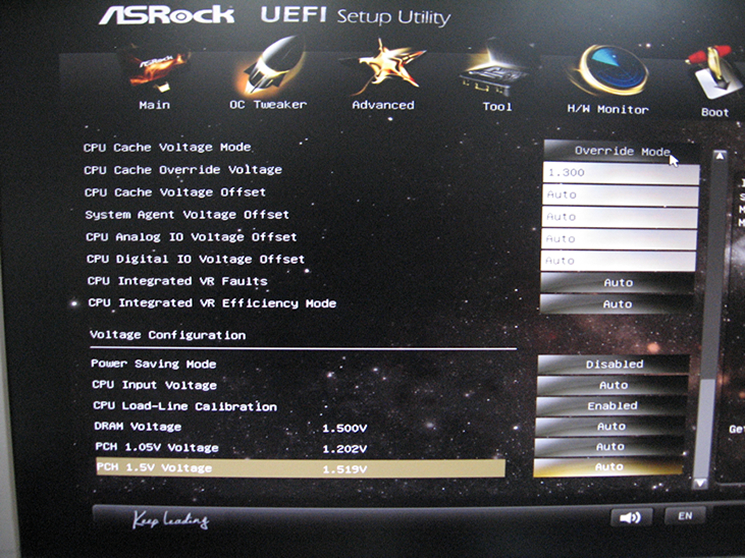
コア電圧の設定。あれ、1.333になってない・・・
そして使用するソフトはオーバークロック用のベンチマークソフトOCCT4.4.0である。
これは、当店の通常のBTO商品においてもテストに使用されている。モードはLINPACK。 線形代数学の数値演算を行うソフトウェアライブラリ(これが元々のLINPACKの意味)を利用したベンチマークのことで、浮動小数点計算の性能を見るものである。非常にCPUに負荷がかかり、すぐに熱くなる高性能CPUには耐えられないものである。
これに耐え得れば、オーバークロック成功ということができるだろう。オーバークロックも、瞬間的には高い数値を出すことは可能だが、すぐフリーズ・・・いや、熱暴走だから、ハングアップという言葉のほうがふさわしいような気がする・・・してしまっては、意味が無い。さてその結果は・・・!
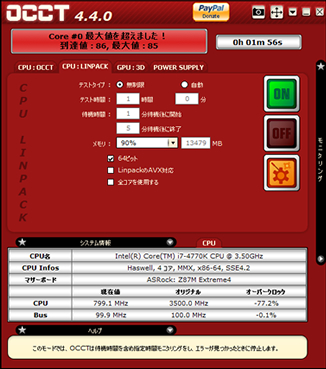
瞬殺の瞬間。CPUの現在値が799.1MHzになっている
のはHaswellの仕様。常に設定された周波数で動作
しているわけではなく、アイドル時には800MHzに
なってしまうのだ。これはIvy Bridgeでも一緒。
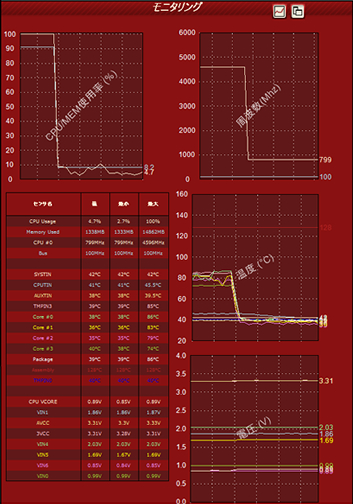
瞬殺!!
瞬殺だ!
別に敵を倒すつもりではないので瞬殺とは適切な表現ではない。でも秒殺とか瞬殺としか言い様がなかった。
OCCTは、デフォルトでコア温度が85度を超えると自動停止するようになっている。最上部にあるグリーンのテスト中を示す表示が真っ赤に変わる。レッドアラートだ。これは当然、CPUを壊さないための措置である。この温度は設定で変えられるのだが、このへんが限度だと思うので変えることはおすすめしない。逆に言えば、この値を超えないように冷やしていくのがオーバークロックの心得ということになる。
それにしても、リテールファンより27度も冷えるというクーラーが秒殺では・・・Haswellのオーバークロックは難関と聞いていたが、ここまでとは思わなかった。
3.5GHzが4.0GHzに上がっても大して嬉しくはないが、実はそのちょっとの差で安定させるのがすごく大変であることがわかった。ASRockでは、このマザーで7GHzくらいオーバークロック可能とうそぶいているが、それはかなりの大仕掛をしているのではあるまいか。なんでもASRockのマザーでは、防水処理がされているという。ソケット部分まで防水されているわけではないので、水にどっぷり浸かったらアウトだが、どうも冷却で霜が降りても大丈夫な程度には作ってあるらしい。ということは液体窒素用なのか。それは当店で提供できる代物ではないのでスルーするとして、期待するのは水冷ユニットである。
水冷ユニットは当店でも人気のCORSAIRの製品「H100i」。昨年12月に発売された製品であるが、もうすでに「Haswell対応」というシールが貼ってある。 次のような特徴がある。
次のような特徴がある。
・最新のIntel&AMDプラットフォームに対応した水冷一体型ユニット
・240mmサイズのラジエータを採用したハイパフォーマンスモデル
・システム統合管理ツールCorsair Link対応
・美しい発光を演出するフルカラーLEDをポンプヘッドに搭載
・ツールフリーを実現するmagnetic mounting bracketを採用
・熱伝導効率に優れた銅ベースプレート
・2700rpm、77CFM、4mm-H2Oを誇る120mmファンを2基搭載
・劣化に強く水漏れや揮発の心配がないゴム製チューブ
・メンテナンスフリー、信頼と実績が生んだ安心の長期5年保証付帯
この内関心したのはマグネティック・マウンティング・ブラケットというものである水冷ポンプをマザーボードに固定するためのフレームなのだが、これがポンプに吸い付くようにハマる。なかなかこれが小気味良い。ちょっとした気配りが嬉しい。
さてこれを実際に組んでみることにする。
今まではバラック(ケースに取り付けずに、最小限の部品を配置する)だったのだが、さすがに水冷となると、ゴムホースにつながったラジエーターとファンをゴロゴロ転がしておくわけにはいかない。そこでケースに組み付けることにした。使えるケースは「ZALMAN Z9」である。
ところがこのケースでは、組み立て説明書の通りに取り付けることができなかった。説明書では、ファンをラジエーターの内側に取付け、ラジエーター自体もケーストップのの内側に取り付けるようになっているが、それだとZ9では、マザーボードとトップのマージンが少ないため、メモリに干渉してファンが付けられないのである。
したがって、ファンを内側につけるのを諦めて、ラジエーターのみ取付、ファンをケースの外側に取り付けることにする。
ところが、これも、そういう取り付け方が前提になっていないので、そもそもネジ穴の位置がケースを合わないのである。ラジエーターの四隅を止めることは可能だが、2個あるファンの四隅をそれぞれ止めることができない。片側のファンはなんとか4つ止まったが、もう片方は2つしか止まらない。ネジ穴が合わないからだ。ケースの上部がパンチ穴のメッシュ状になっているため、無理やり止めたが、本来止められる穴ではないのだ。だからこの水冷ユニットを購入したい方は、もっと大きめのケースを選ばれることをおすすめする。
この取付作業は、なかなかの難航に見舞われた。ポンプ部分をCPUに取り付けるとき、バックプレートに一つのネジがきちんと止められなくて、4つのネジ止めポイントのうち一箇所止まらないのである。一箇所浮いている、ということが、どれほどの致命傷になるかはご存知だろうか?当然それだけで熱暴走、フリーズ(いやハングアップか)の原因になるのである。こんなことは滅多に無いが、初期不良というか、RMA(返品)だよなあ・・・今回の実験は中止しようかと思ったところ、バックプレートの在庫があるというので、有難く頂戴し装着、事なきを得た。



そこで組立終了後、電源投入!設定はそのまま、空冷と同じ4GHzスタートである。
そして問題のOCCT LINPACKを起動する。結果は――

楽々クリアした!
何の問題もない。ノープロブレムである。
温度があまり上がっていない。47度前後である。
そこで気を良くして、今度は慎重に倍率を1ずつ上げていく。
41、OK
42、OK
43、OK
44、OK
45、OK
46・・・落ちた。またレッドアラートだ。
どうもこのクーラーでは45倍が限界のようである。
では4.5GHzでどのくらい安定が持続するか見てみよう。
そのままOCCT LINPACKをランニングする。
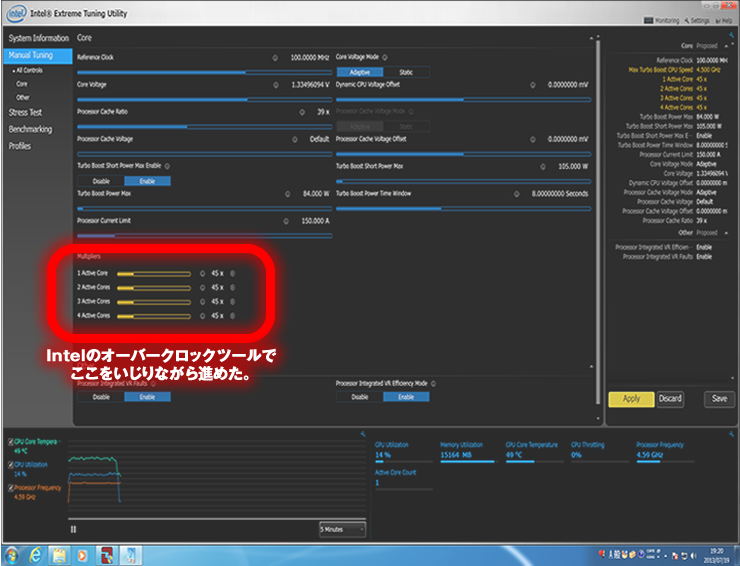
――1時間経過!やった。成功だ!!
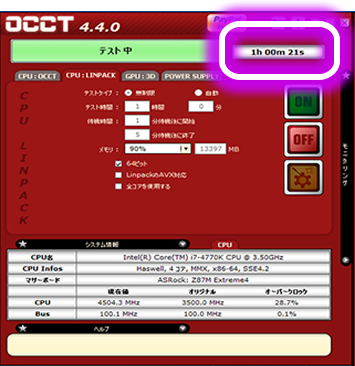
「1h 00m 21s」の文字が読めるだろうか?
初めてのオーバークロックでOCCT1時間も持たせれば成功といってもいいだろう。恒久的に安定させるには、もっとたくさんのリソース(お金、時間、知識、経験・・・)を必要とするだろうし。
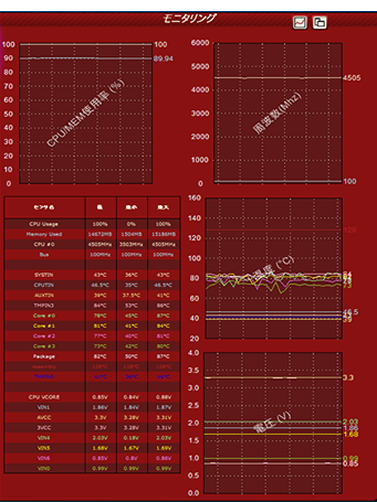
せっかくベースクロックが3段階に変更できるのだからやってみた。
最初は125MHzから。
Windows上で動くオーバークロックツールでは、うまく設定できなかったり固まったりするのでBIOSで設定する。
そしてOCCT LINPACK・・・あ、うまく行った!
・・・のもつかの間、7分でレッドアラート。
この同じ水冷ユニットでベースクロック変更成功した人もいるのに何が違うんだろう?連続でやりすぎたかな?
そろそろブルー・スクリーンがちらほら見え始めたので、ここらで一区切りとしよう。なおエラーコードは0x00000124であり、これはいろいろな原因が考えられるが、熱暴走とも言われている。状況からして今回はそれが正解だろう。
オーバークロックは、恒久的に安定しなければ価値はない。それで、1時間では生ぬるいと、ランニングを敢行した。
結果、OCCT-LINPACKにて、65時間までの動作を確認した。24時間でも良かったけど、どうせならと思って土日つけっぱなしにしたのだ。結果2日半の安定動作。これはもう恒久的な安定と言ってもおかしくはないだろう。この間ブルースクリーンは出ていないので、壊れたというわけではないようだ。
さて今回は、「LINPACKのAVX対応」のチェックを外しているのだが、これを入れると数十秒で固まってしまった。ところが、オーバークロッカーの中にはチェックを入れて成功した人もいるらしい。すごいものだ。オーバークロックの道は果てしなく遠く深い。
皆さんもぜひ挑戦していただきたいと思う。もちろん自己責任で!(はあと)

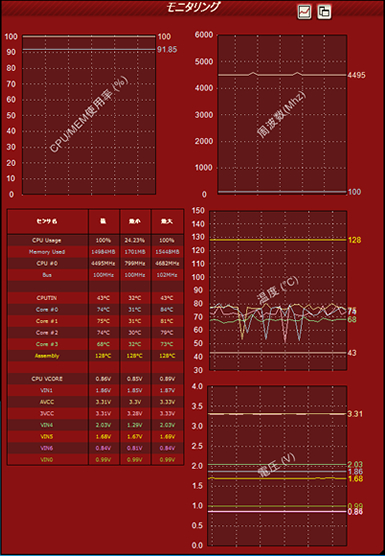
OCCT 2日半時点でのスクリーンショット
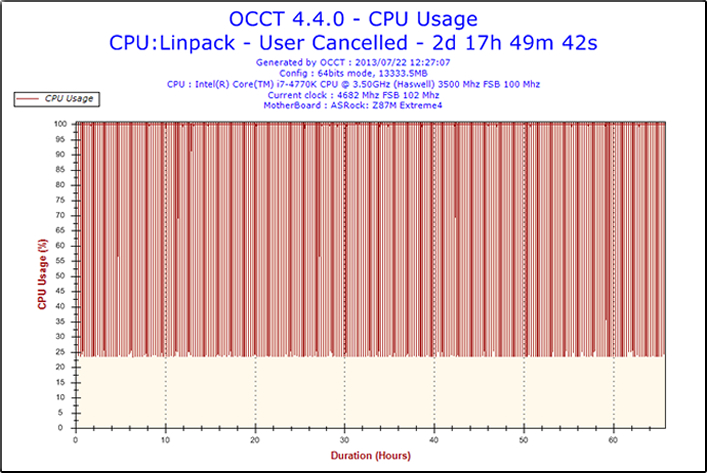
OCCTのレポート 時間軸が66時間弱になっているのが確認できる。